Win7资源管理器总是停止工作怎么办?最近有Win7用户反映在使用电脑的过程中,资源管理器一直反复弹出已停止工作的提示,这是怎么回事,遇到这种问题应该怎么解决呢,下面小编就给大家详细介绍一下Win7资源管理器总是停止工作的解决方法,感兴趣的小伙伴可以来看一看。
Win7资源管理器总是停止工作怎么办?
方法一、重启资源管理器
1、右击下方的任务栏空白处,选择上方选项中的“启动任务管理器”。
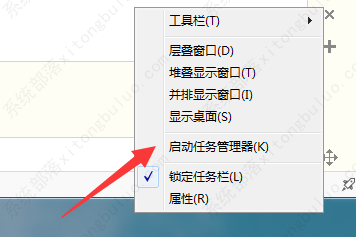
2、进入新界面后,点击左上角的“文件”选择“新建任务”选项。
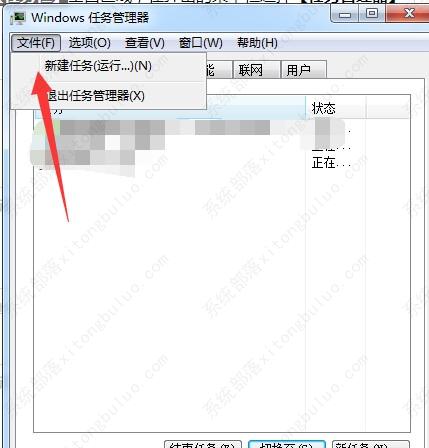
3、在对话框中输入“ explorer.exe ”命令,回车重启资源管理器。
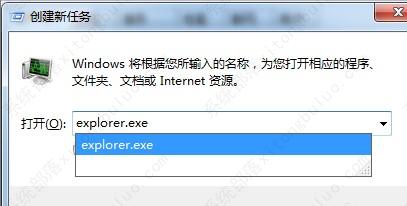
方法二、修改注册表
1、快捷键“win+R”开启运行,输入“regedit”,点击确定打开。
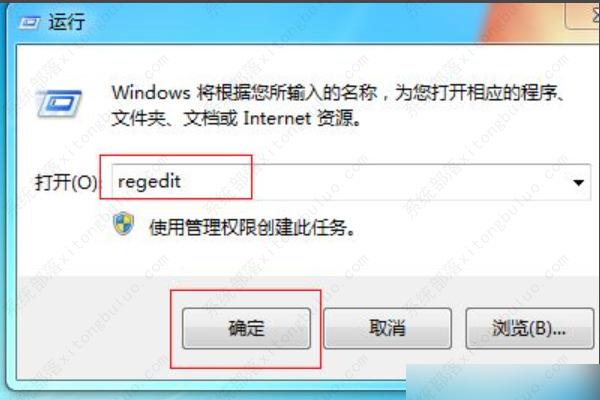
2、进入新界面后,依次点击“HKEY_CURRENT_USERSoftwareMicrosoftWindowsCurrentVersionPolicies”。
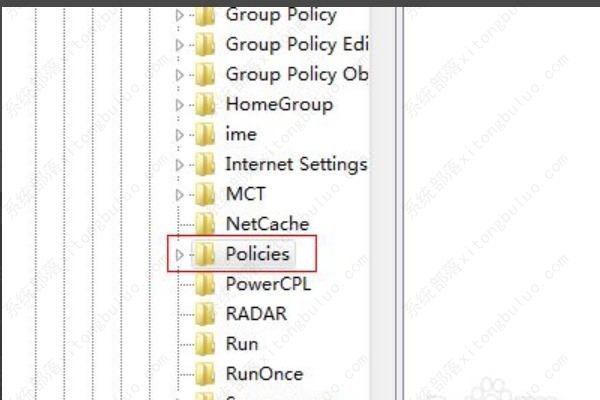
3、右击选中“Policies”文件夹,选择“新建”一个“项”,并将其命名为“System”。
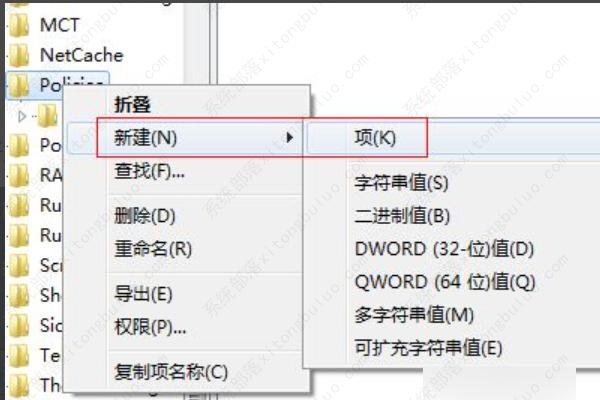
4、选择新建好的“System”项,在右侧空白处选择“新建”一个“字符串值”,命名为“DisableTaskMgr”。
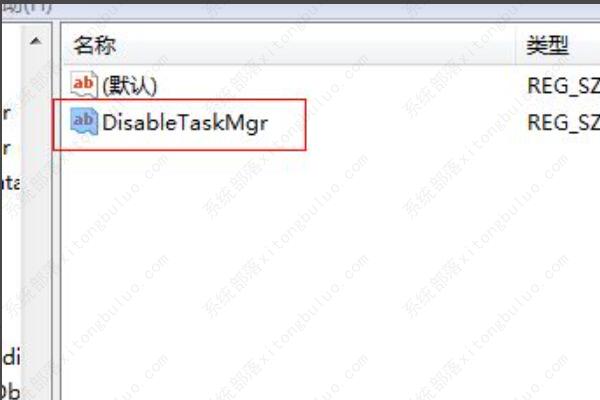
5、双击打开“DisableTaskMgr”,将窗口中的数值数据改为“0”点击确定保存即可。
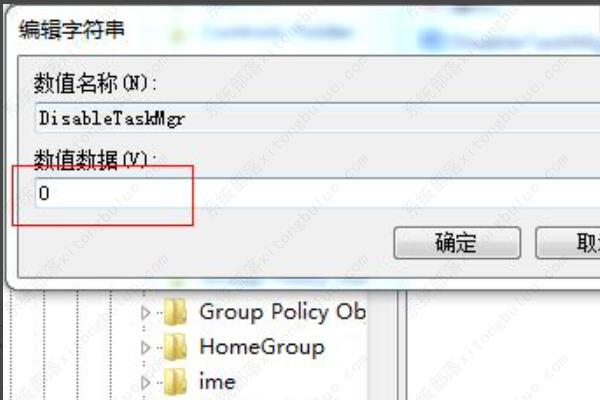

让照片惊艳出圈!百度网盘AI修图限时特惠,解锁专业级摄影新玩法
拍摄风景照片时,过曝、模糊、色彩暗淡是常见的问题。百度网盘 ...

阿里云主机羊毛攻略:一杯奶茶钱就能用一年的云服务器,手慢无!
老铁们!听说还有人花钱找人搭服务器?不会吧不会吧!阿里云新用...

轻量级云游戏服务器搭建,一键秒开服,畅玩多人联机游戏
腾讯云轻量云「游戏服专区」支持多款热门游戏,覆盖生存建造、开...

腾讯云特惠活动盛大开启,助力企业高效上云
腾讯云的本次特惠活动不仅涵盖了云服务器、轻量云游戏专区、爆品...

2024年双十一爱奇艺黄金会员活动来啦
2024年双十一爱奇艺黄金会员活动来啦,黄金会员促销时间11...

爱奇艺会员中秋大促低至5.3折
爱奇艺会员中秋大促低至5.3折

开学季,百度网盘会员学生专享4.1折福利!
开学季,百度网盘会员学生专享4.1折福利!学生SVIP年卡1...

百度网盘Svip半年卡新客仅需78元
百度网盘Svip半年卡新客仅需78元限时15天加赠7天Svi...

百度网盘企业版和个人版会员有哪些区别?怎么开通划算?
百度网盘企业版主要针对的是企业群体使用;而个人版主要是个人使...
友情链接:(客服友链出售)
百度文库99元2年
版权归作者所有,如果无意之中侵犯了您的版权,请来信告知,邮箱:26124280@qq.com,本站将在3个工作日内删除
Copyright ©学小二资源网 2022-2023 Powered by xuexiao2.com. All Right Reserved 网上有害信息举报专区 站点sitemap冀ICP备08007487号-5
注册 | 登录 | 电脑版